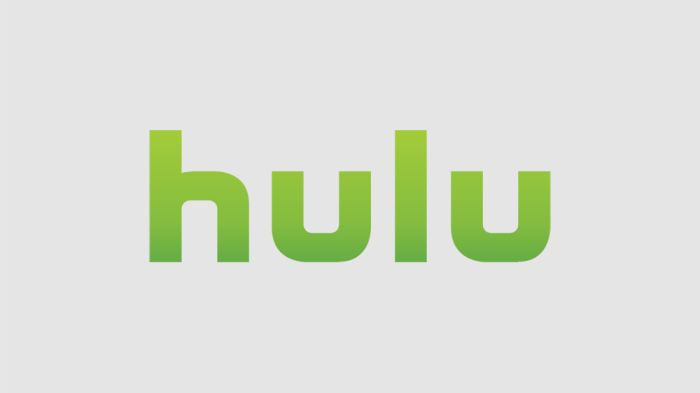Huluは海外ドラマ好きの人に人気の動画配信サービスです。
そんなHuluをiPhoneから解約したい場合、簡単に解約できるのでしょうか?
今回はiPhoneを使ってHuluを解約する場合の手順について画像付きでご紹介します。
Huluの「解約」と「退会」は同じことではない?!
まず初めに押さえておきたいのが、Huluの「解約」と「退会」は全くの別物ということです。
「解約」と「退会」の違い
- 解約:Huluの解約とは、「有料会員」を解除するだけでアカウントや登録情報はそのまま残る。
- 退会:Huluの退会とは、Hulu上のアカウントや登録情報を完全に削除し利用できなくなる。
つまり解約をしただけではHuluにまだ登録情報が残っており、「ポイント」や「見放題映像」は続けて利用できる状態です。
もし、まだ使っていない「ポイント」を利用したい!「見放題映像」は見続けたい!と思うのであれば、「解約」までに留めておくことをオススメします。
iPhoneを使ったHuluの解約手順
Huluを解約する手順についてご紹介します。
まず注意しておくべき点として、Huluはアプリからは解約できない!ということです。
Huluのアプリからは「解約」も「退会」もできない仕様となっています。
ですので、iPhoneであればSafari等の「ブラウザ」からHuluのサイトにアクセスしてください。
※ちなみにアプリを「ログアウト」や「アプリを削除」しても解約にはなりません。
【解約手順①】トップページから右上のアイコンでメニューを開く
まずは、SafariやChrome等のブラウザアプリを立ち上げてHulu公式サイトにアクセスします。

Huluのサイトでログインしたら、右上に表示されているアイコンをタップしてください。
【解約手順②】メニューから「アカウント」へ入る
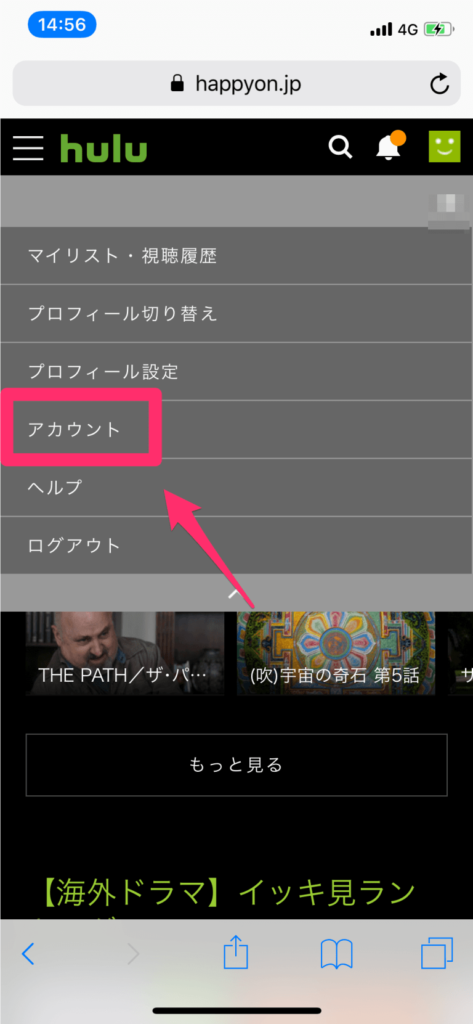
メニューが開くので、その中から「アカウント」をタップします。
【解約手順③】パスワードを入力する
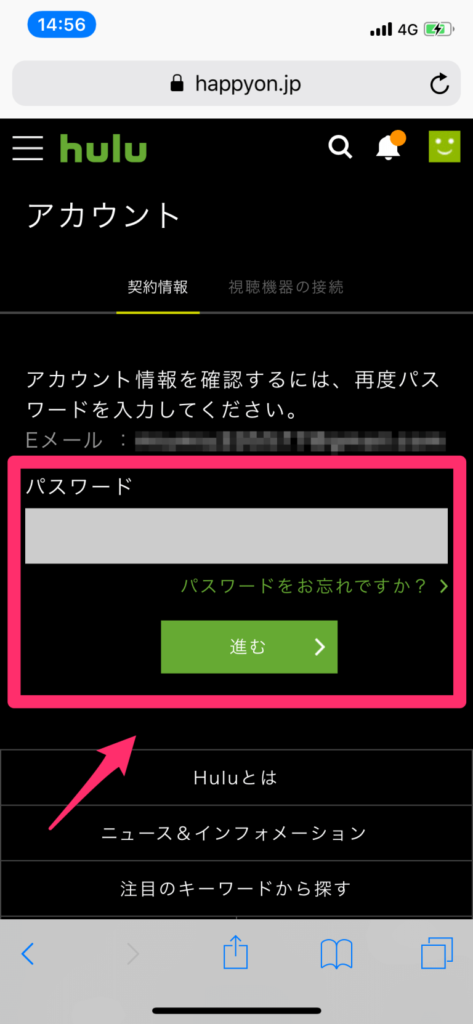
Huluにログインしている状態でも、アカウント情報を確認するためには再度パスワードを入力する必要があります。
Huluのパスワードを入力したら、【進む】をタップして、次の項目へ進みましょう。
【解約手順④】「契約を解除する」をタップ
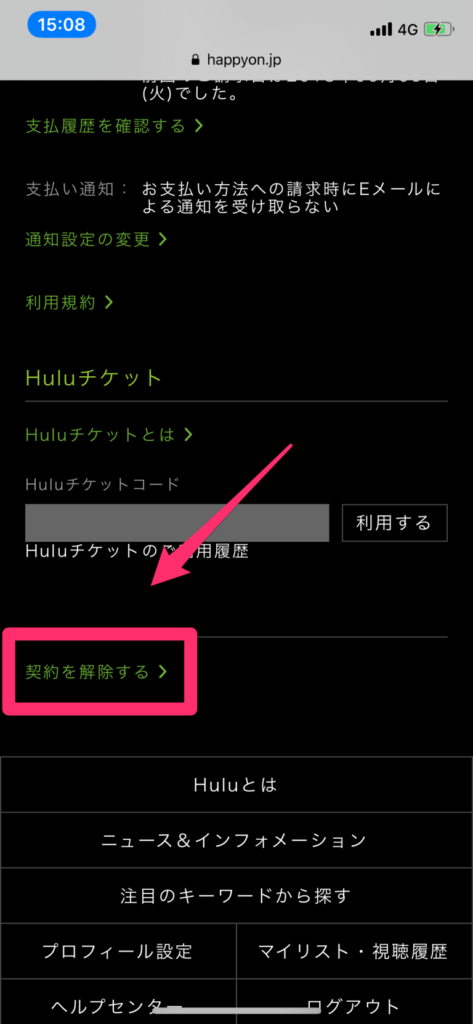
アカウント画面が表示されるので、画面下の方へスクロールします。
その中に「契約を解除する」という項目が小さく表示されているので、こちらをタップします。
【解約手順⑤】「契約の解約を続ける」をタップ
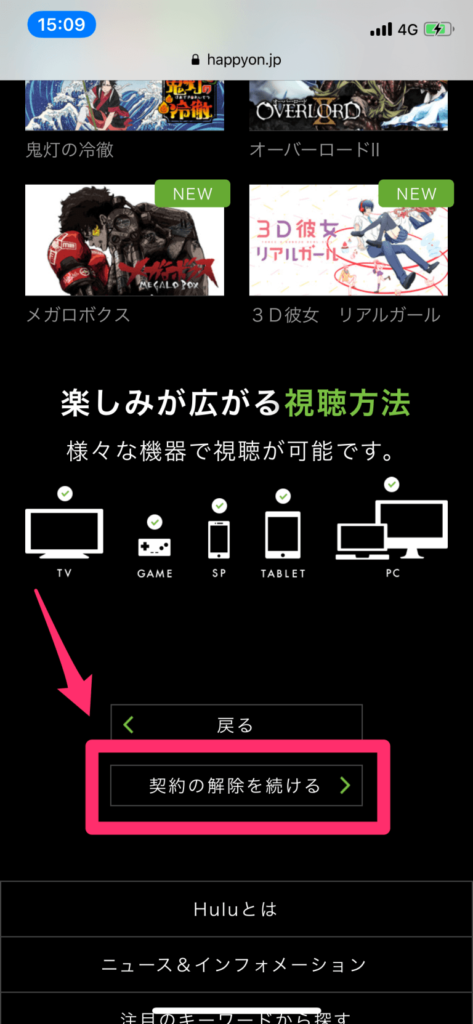
ここからHuluが引き止めモードに入ります(笑)
「ご契約を解除する前に」「まだまだお楽しみいただける作品があります」などの案内が表示されます。
もしここで、解約の気持ちが固まっているのであれば画面の一番下まで一気にスクロールしましょう。
そこにある「契約の解除を続ける」をタップして次に進みます。
【解約手順⑥】「契約を解約する」をタップ
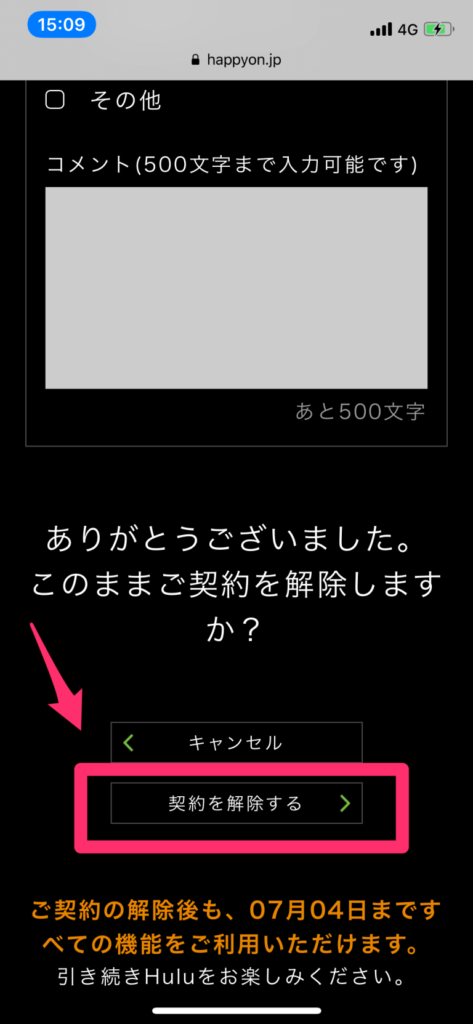
ここでさらに解約する旨のアンケートが要求されます。
もしサービスに対して物申したいことがあれば、ここに書いておきましょう。
特に何も伝えることがなければ一番下までスクロールして、「契約を解除する」をタップします。
Huluにクレジットカード等で料金を支払っている場合は、「○月○日までご利用いただけます」と期限が表示されます。
無料期間中に解除した場合には「契約を解除する」をタップした時点で、残りの無料期間も閲覧できなくなるので注意してくださいね。
※ また「契約を解除する」だけの操作では、アカウント情報まで削除する事はできません。
今後も一切、Huluを利用する事がないという人は、個別連絡でアカウント情報を削除してもらう必要があります。
まとめ
HuluをiPhoneから解約する場合の手順についてご紹介してきました。
解約手順について基本的には他のVODサービスとさほど変わりませんね。
当然といえば当然ですが、どのサービスもなかなかあっさりと解約させてくれません。
手順は多いように感じるかもしれませんが、流れとしては3分もあれば終わってしまうようなものです。
解約後もログインできるのが少しややこしいかもしれませんが、一度解約すると月額利用料は発生しませんのでご安心ください。